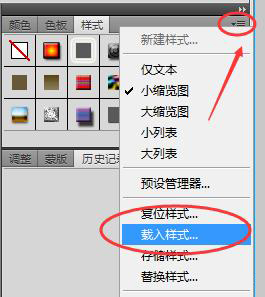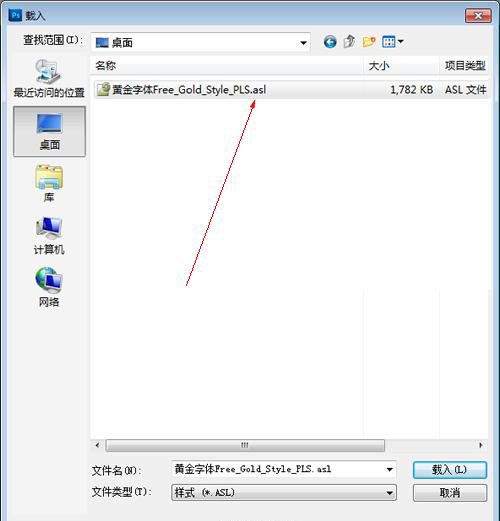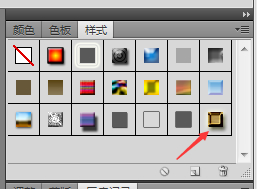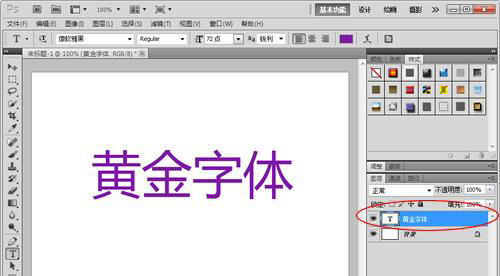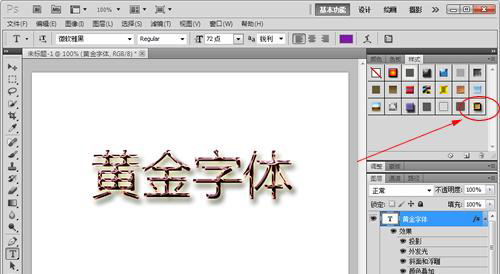【安装教程】ps样式(.asl)文件怎么导入ps+使用教程 |
您所在的位置:网站首页 › ps怎么导入字体样机 › 【安装教程】ps样式(.asl)文件怎么导入ps+使用教程 |
【安装教程】ps样式(.asl)文件怎么导入ps+使用教程
|
很多朋友在cgtimo资源站下载了ps的字体样式,.asl文件,不知道怎么使用。 今天分享一下ps样式文件怎么导入Photoshop软件中及使用教程。
1、打开Photoshop,在面板上找到“样式”的窗口。点击侧边的三角形图标,然后再点击“载入样式”菜单。(如下图) 如果没看到“样式”面板,那么点击菜单的“窗口”-“样式”就能看到了。
2、接着,在本地找到你要使用的字体样式文件,双击它以确定载入该字体样式。(如下图)
3、无需等待,载入立即成功,在样式窗口里立即可看到你载入的样式图标。(如下图)
1、选中字体图层(如下图)
2、点击样式图标(如下图)
更多优质资源能访问cgtimo资源站 声明:免责声明:根据《计算机软件保护条例》第十七条规定“为了学习和研究软件内含的设计思想和原理,通过安装、显示、传输或者存储软件等方式使用软件的,可以不经软件著作权人许可,不向其支付报酬。”您需知晓本站所有内容资源均来源于网络,仅供用户交流学习与研究使用,版权归属原版权方所有,版权争议与本站无关,用户本人下载后不能用作商业或非法用途,需在24个小时之内从您的电脑中彻底删除上述内容,否则后果均由用户承担责任;如果您访问和下载此文件,表示您同意只将此文件用于参考、学习而非其他用途,否则一切后果请您自行承担,如果您喜欢该程序,请支持正版软件,购买注册,得到更好的正版服务。 本站是非经营性个人站点,所有软件信息均来自网络,所有资源仅供学习参考研究目的,并不贩卖软件,不存在任何商业目的及用途,网站会员捐赠是您喜欢本站而产生的赞助支持行为,仅为维持服务器的开支与维护,全凭自愿无任何强求。 |
【本文地址】
今日新闻 |
推荐新闻 |